יצירת מצגת חדשה ב Google Slides
עסקינן: הידע שלך, השאלות של כולם - בואו נתחבר ונדע יותר
אנו שואפים לחבר בין אנשים בעלי ידע לאלו שזקוקים לו, לקרב בין תפיסות עולם שונות כדי שנוכל להבין זה את זה טוב יותר, ולאפשר לכולם לשתף את הידע שלהם. בעסקינן, כל שאלה היא זרז לשיתוף פעולה, חיבור וצמיחה משותפת
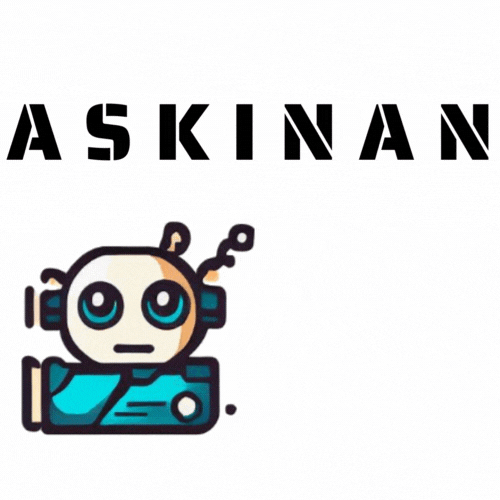
כדי ליצור מצגת חדשה ב-Google Slides, יש ללחוץ על הלחצן "מצגת חדשה" בדף הבית של Google Drive או ללחוץ על הלחצן "קובץ" ולאחר מכן על "חדש" > "מצגת".
יצירת מצגת חדשה ב-Google Slides
שלב 1: היכנס לחשבון Google שלך
* היכנס לחשבון Google שלך על ידי ביקור ב- https://accounts.google.com/signin
* אם אין לך חשבון Google, צור אחד כאן: https://accounts.google.com/signup
שלב 2: גש ל-Google Slides
* לאחר הכניסה לחשבון Google שלך, עבור אל https://slides.google.com
* לחלופין, תוכל לגשת ל-Google Slides גם דרך Google Drive:
* עבור אל https://drive.google.com
* לחץ על "חדש" ולאחר מכן על "Google Slides"
שלב 3: צור מצגת חדשה
* בדף הבית של Google Slides, לחץ על "מצגת ריקה" כדי ליצור מצגת חדשה מדף ריק.
* לחלופין, תוכל גם:
* לבחור תבנית מראש מהגלריה.
* ליצור מצגת מתוך קובץ PDF או קובץ Microsoft PowerPoint קיים.
שלב 4: ערוך את המצגת שלך
* לאחר יצירת מצגת חדשה, תועבר לעורך Google Slides.
* תוכל לערוך את המצגת שלך על ידי:
* הוספת שקופיות חדשות
* הוספת טקסט, תמונות וסרטונים
* שינוי ערכות הנושא וגווני הצבע
* עיצוב אלמנטים באמצעות כלים לפורמט
שלב 5: שתף את המצגת שלך
* לאחר שסיימת לערוך את המצגת שלך, תוכל לשתף אותה עם אחרים:
* לחץ על כפתור "שתף" בפינה השמאלית העליונה.
* הזן את כתובות הדוא"ל של האנשים שברצונך לשתף איתם.
* הגדר הרשאות שיתוף (עריכה, הצגה בלבד וכו')
* לחץ על "שלח"
טיפים נוספים
* השתמש בערכות הנושא המובנות של Google Slides כדי ליצור מראה מקצועי.
* הוסף תמונות וסרטונים כדי להפוך את המצגת שלך למעניינת יותר.
* השתמש בתפריט "הוספה" כדי להוסיף דיאגרמות, תרשימים וצורות.
* תוכל להוסיף שקופיות חדשות על ידי לחיצה על כפתור "שקופית חדשה" בתפריט.
* ניתן להסיר שקופיות על ידי לחיצה עליהן ובחירה ב"מחק שקופית" מתפריט ההקשר.